- DirectX 셰이더 롤아웃에서 Stingray를 선택한 다음 ShaderFX 편집기를 엽니다.
- Standard Base 노드를 강조 표시합니다. 노드 특성 패널의 상위 재질 드롭다운 리스트에서 사용자 정의를 선택합니다.
이렇게 하면 나머지 사전 설정 Stingray 셰이더 트리가 제거된다는 경고가 3ds Max에 표시됩니다. 예를 클릭합니다.
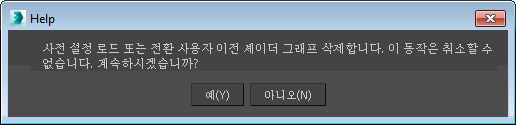
또한 특성 패널
 엔진 재질 필드가 현재 비어 있습니다.
엔진 재질 필드가 현재 비어 있습니다.
- 특성 패널에서 새 사전 설정의 이름(예: myPreset)을 엔진 재질 필드에 입력합니다.
- ShaderFX 메뉴모음에서 파일
 그래프 내보내기를 선택합니다.
그래프 내보내기를 선택합니다.
- 다음 위치 중 하나에 .sfx 파일을 저장합니다.
- MAX 파일이 저장되어 있는 폴더.
- ₩Users₩[username]₩Documents₩3dsMax₩plugcfg_ln₩ShaderFX₩Scenes₩StingrayPBS₩
- ₩Program Files₩3ds Max 2017₩plugcfg_ln₩ShaderFX₩Scenes₩StingrayPBS₩
시스템 위치 중 하나에 저장하면 모든 프로젝트에서 전역으로 사전 설정을 사용할 수 있습니다.
- (선택 사항) .fbx 파일을 게임 엔진으로 가져올 때 쉽게 식별할 수 있도록 셰이더 노드의 이름을 바꿉니다.
이제 새 Stingray PBS 셰이더를 만들면 상위 재질 드롭다운 리스트에서 myPreset을 찾을 수 있습니다.
동일한 셰이더 그래프를 재사용하려면 myPreset을 선택합니다. 셰이더 그래프 자체가 아니라 노드의 속성만 변경하면 사전 설정을 계속 사용할 수 있습니다.
기존 사용자 정의 사전 설정을 편집하려면
-
Stingray 셰이더에 대한 특성 패널의 상위 재질 드롭다운 리스트에서 편집할 사전 설정을 선택합니다.
- 그래프에서 노드를 클릭합니다. 저장된 사전 설정의 셰이더 그래프를 편집하고 있으며 중지할지 여부를 묻는 경고 메시지가 표시됩니다.
아니오를 클릭하고 그래프 편집을 시작합니다.
- 파일
 그래프 내보내기를 선택하고 기존 파일 이름으로 사전 설정을 저장하여 이전 버전을 대체합니다.
그래프 내보내기를 선택하고 기존 파일 이름으로 사전 설정을 저장하여 이전 버전을 대체합니다.
사용자 정의 사전 설정 적용
장면에 축구 선수 팀이 있는 경우 하나의 셰이더 그래프를 만들어 축구 선수의 티셔츠를 모두 음영 처리할 수 있습니다.
사용자 정의 사전 설정으로 하나의 Stingray 재질을 만든 다음 동일한 사용자 정의 사전 설정을 재사용하는 Stingray 재질 10개를 만듭니다. 각 재질은 선수 이름 및 번호를 나타내는 다양한 텍스처에 연결될 수 있습니다. 10개의 재질에 셰이더 그래프가 연결되지 않기 때문에 계산 속도가 훨씬 더 빨라지고 성능 저하도 줄어듭니다.